学习SLAM3的第二步安装opencv3.2
1.安装clion作为阅读代码的工具
2.安装opencv3.2
3.配置clion+opencv3.2
一、安装clion(clion官网)

1.选择Download

2.选择Linux—>Download 等待下载完成
3.假设您已经下载完成安装包
此时将压缩包提取到你的安装目录下或者使用命令解压缩
解压缩命令如下:
解压到当前目录
由于压缩包的格式不一样所用的解压命令也不一样
在官网上下载的压缩包是tar.gz格式的所以要用到下面的解压命令。
tar -zxvf CLion-2021.1.1.tar.gz
cd clion-2021.1.1/bin
./clion.sh
完成以上步骤后clion将会开始运行,这时候后只需要根据自己的要求完成一些选项即可。
这里我使用的30天免费的。
4.创建桌面快捷键
我先对整个软件进行了汉化

4.2选择 工具---->创建桌面条目…
方法二:直接将软件锁定在菜单栏。
选中clion右击鼠标---->锁定到启动器 即可。
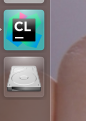
方法三:由于在目录/usr/share/applications下没有找到clion.desktop文件所以需要用以下命令创建它
sudo touch clion.desktop #当前目录为/usr/share/applications
touch命令. touch命令 有两个功能:一是用于把已存在文件的时间标签更新为系统当前的时间(默认方式),它们的数据将原封不动地保留下来;二是用来创建新的空文件。
sudo gedit clion.desktop #当前目录为/usr/share/applications
[Desktop Entry]
Encoding=UTF-8
Name=CLion
Comment=clion-2021.1.1
Exec=/home/sqwlly/Downloads/clion-2021.1.1/bin/clion.sh
Icon=/home/sqwlly/Downloads/clion-2021.1.1/bin/clion.svg
Categories=Application;Development;Java;IDE
Version=2021.1.1
Type=Application
#Terminal=1
保存好退出即可。
最后编译的时候改成了
cmake .. #是在build目录下进行的
make -j4
opencv3.2.0在clion中的配置
 测试代码
测试代码
#include<opencv2/opencv.hpp>
using namespace cv;
int main() {
Mat image = imread("/home/luwan/图片/1001583.jpg");
imshow("test",image);
waitKey(0);
return 0;
}

























 1535
1535











 被折叠的 条评论
为什么被折叠?
被折叠的 条评论
为什么被折叠?










